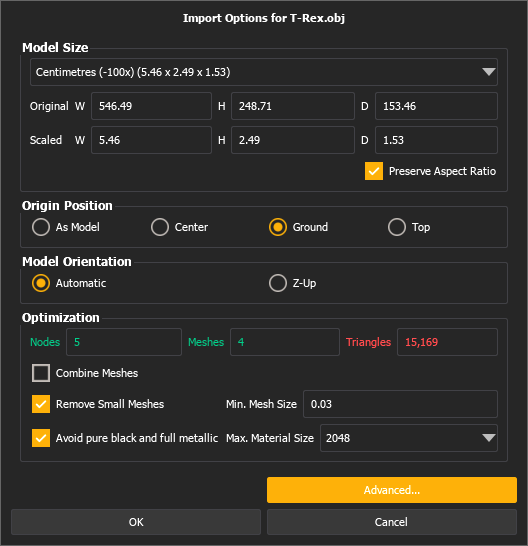
Les objets 3D personnalisés peuvent être importés dans Augment3d Utilisation du Navigateur via Fichier > Importer > Modèles Scéniques Augment3d, ou depuis le mode Édition Augment3d via Fichier > Importer à librairie > Importer modèle 3D. Si un élément distant et une console sont connectés, les objets doivent être importés via le Mode Édition Augment3d sur l’appareil distant.
Une fois importé, le fichier apparaîtra dans la librairie. Faites-le glisser dans votre espace pour l'ajouter à votre modèle.
ATTENTION : Les objets personnalisés doivent être utilisés dans le modèle Augment3d afin d'être sauvegardés avec le fichier de conduite. Les matériaux personnalisés non ajoutés seront supprimés lors de l'arrêt d'Augment3d.
Pour une liste complète des types de fichiers 3D pris en charge, consultez la section Formats de fichiers 3D pris en charge.
Après avoir sélectionné un fichier via le navigateur de fichiers, le panneau Options d'importation s'affiche.
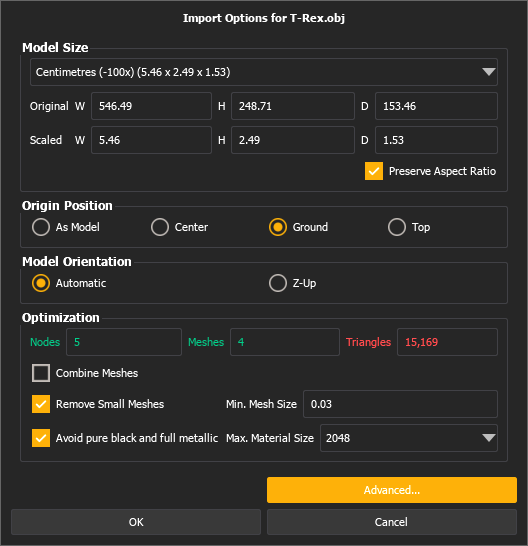
Utilisez les options disponibles pour configurer l'importation afin de représenter correctement votre fichier dans Augment3d.
Les dimensions de l'objet original sont affichées dans l'unité originale. Choisissez une mesure différente dans la liste déroulante pour importer l'objet avec ces unités.
Remarque : Vectorworks convertit les objets en unités métriques à l'exportation, même s'ils sont dessinés en unités impériales. Le mieux est de sélectionner les mètres à l'importation, mais vérifiez l'exactitude des dimensions.
Détermine la position de l'objet par rapport à l'origine lorsqu'il est ajouté au modèle depuis la librairie. Terre par défaut.

Un l'affichage à code couleur des nœuds, des mailles et des triangles de l'objet. Un grand nombre de ces propriétés dans un objet importé peut affecter les performances d'Augment3d. Si votre objet contient plus que ce qui est recommandé, le nombre s'affichera en rouge.
Sélectionnez Combiner les mailles pour combiner toutes les mailles de l'objet. Opération irréversible.
Révèle les options d'importation supplémentaires suivantes :
Contrairement à certains logiciels de modélisation 3D, Augment3d utilise le plan Z pour le positionnement haut/bas. Automatique par défaut.
Remarque : Si votre modèle importe latéralement, réimportez en utilisant Z-haut.